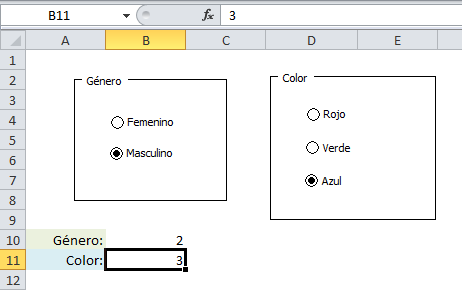Desarrollador: Grupos de Botón de Opción
Los botones de opción permiten a un usuario de Excel hacer una selección dentro de una lista de posibilidades y en todo momento tener un solo elemento seleccionado. Hoy mostraré cómo crear grupos de botones de opción en Excel independientes a pesar de encontrarse en la misma hoja.
Ya que podemos agregar botones de opción como controles de formulario o como controles de ActiveX. Comenzaremos por la opción de controles de formulario.
Grupos de botones de opción
Supongamos que deseamos crear dos grupos de botones de opción donde queremos que el usuario seleccione su género así como su color favorito. Si pusiéramos todos los botones de opción en la misma hoja Excel solo podríamos elegir una sola opción tanto para el género como para el color:
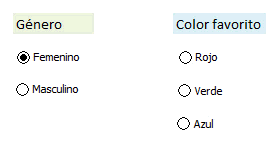
De manera predeterminada podemos seleccionar una sola opción entre todos los botones de opción ubicados en la misma hoja. La solución para crear dos grupos de botones de opción es agregar el control llamado Cuadro de grupo:
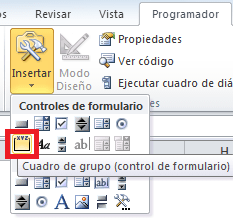
Debemos agregar un Cuadro de grupo para cada conjunto de botones de opción que deseamos crear por lo que para nuestro ejemplo agregaré dos controles de este tipo. Es muy importante que al dibujar el Cuadro de grupo te asegures de abarcar el área completa de los botones de opción que deseas asociar de manera que el grupo sea creado correctamente. Como resultado tendremos dos grupos de botones de opción totalmente independientes:

Si queremos conocer la opción seleccionada en cada grupo es suficiente con hacer clic derecho sobre cualquier botón de opción y seleccionar la opción Formato de control. En la sección Control debemos colocar la dirección de la celda de nuestra hoja que mostrará la opción seleccionada.
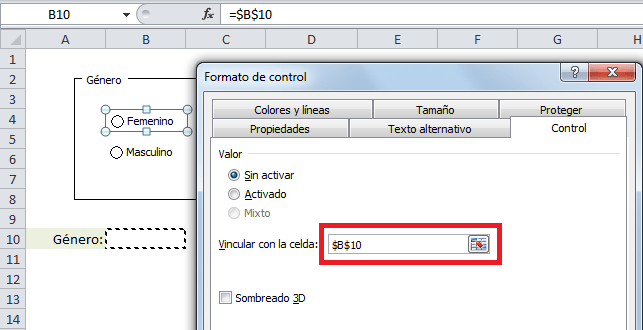
A partir de ese momento la celda B10 mostrará la opción seleccionada dentro del primer grupo:
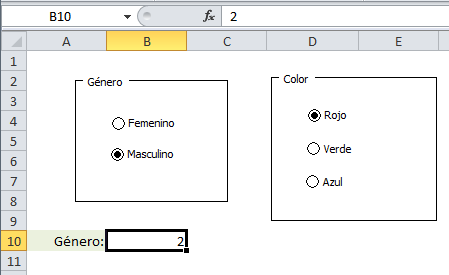
Podemos hacer lo mismo para el otro grupo de manera que los botones de opción estén vinculados con la celda B11 y de esta manera poder conocer en todo momento la opción de color seleccionada: